При удалении антивирусных программ с компьютера или ноутбука у пользователей часто возникают проблемы. Антивирус отказывается удалять или после его «сноса» в реестре остается много ненужных файлов и записей. Пользователи антивируса Avast также сталкиваются с аналогичными проблемами. В этой теме мы подробно и наглядно рассмотрим способы полного удаления антивируса в операционных системах Windows 7/8/10, как с помощью стандартных системных средств, так и с помощью специализированного программного обеспечения. А также рассмотрите все плюсы и минусы разных методов.
Как удалить Avast средствами Windows
В первую очередь мы рассмотрим процесс удаления антивируса Avast встроенными средствами операционной системы Windows и выясним его недостатки. Мы покажем пример удаления в Windows 7, 8 и 10.
В Windows 7 и 8В Windows 10
Процедура удаления Avast в 7-й и 8-й версиях операционной системы Microsoft аналогична. Для этого через меню «Пуск» откройте «Панель управления» и выберите пункт «Удалить программу».
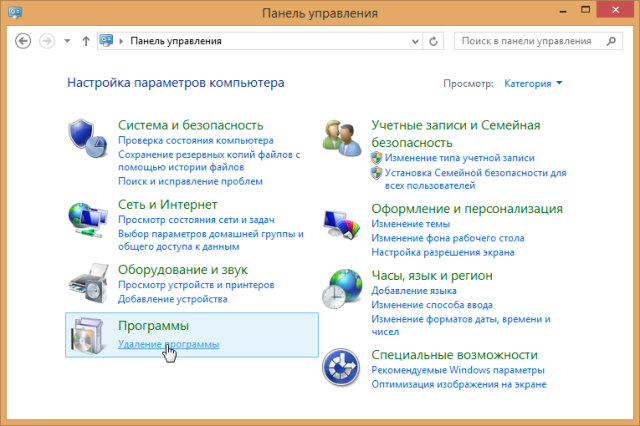
В открывшемся окне с полным списком установленного ПО находим антивирус. Также после его выбора нажмите кнопку «Удалить».
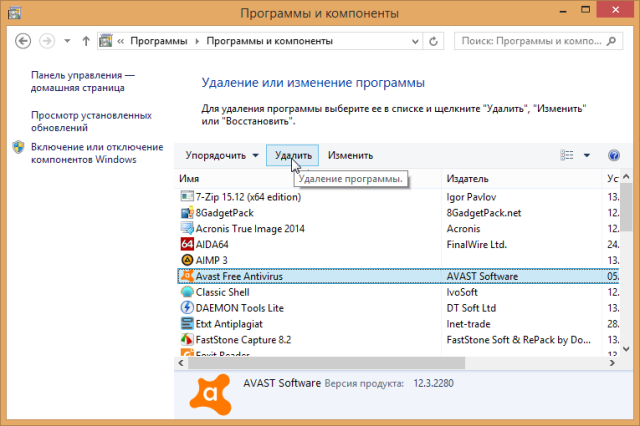
Запустится внутренний установщик Avast, где мы также нажмем кнопку «Удалить».
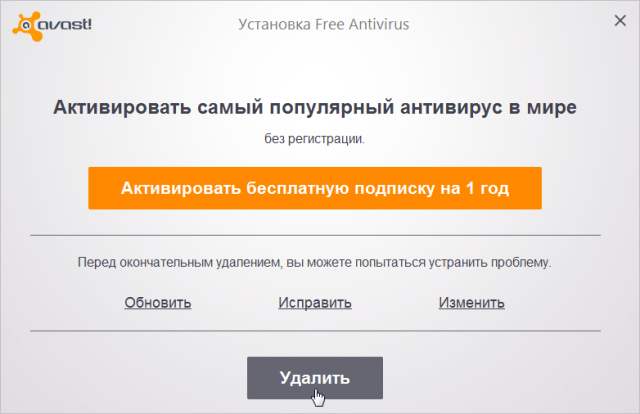
Начнется процесс удаления программы.
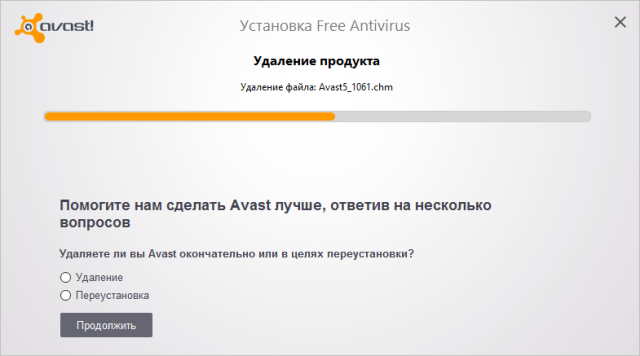
Когда процесс будет завершен, вы увидите сообщение об успешном удалении антивируса Avast с предложением перезагрузить компьютер.
Чтобы удалить Avast в Windows 10, вам также необходимо открыть соответствующий раздел с полным списком установленного ПО. Для этого через меню «Пуск» открываем каталог «Параметры», где выбираем пункт «Система».
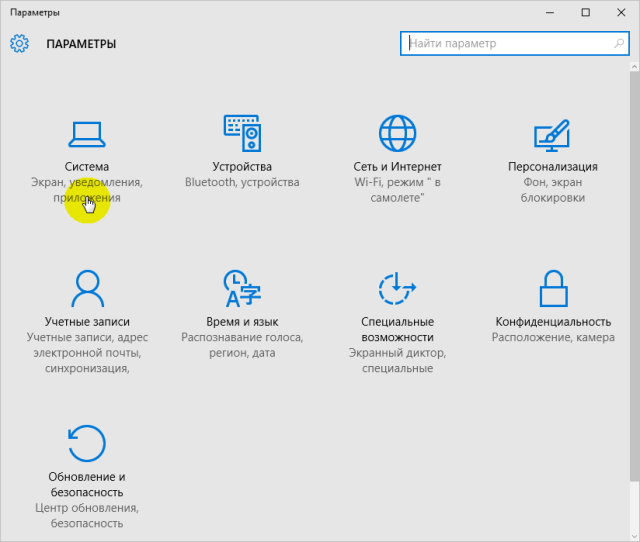
Затем нажмите «Приложения и компоненты», найдите антивирус Avast и нажмите «Удалить.
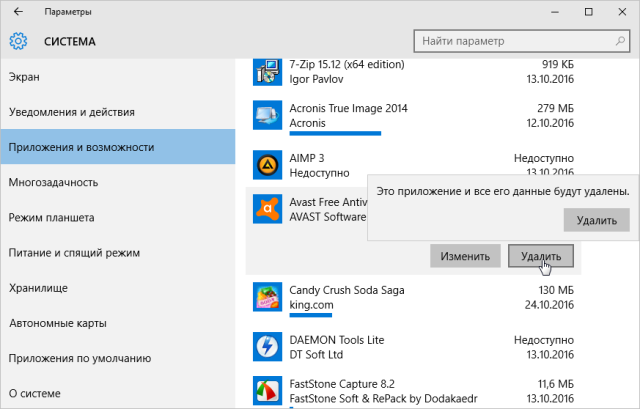
И это лишь один из множества возможных вариантов удаления антивируса в данной версии операционной системы. В статье «Как удалить программу в Windows 10» вы можете найти полный арсенал вариантов удаления любой программы.
К недостаткам этого варианта удаления можно отнести множество остаточных записей ранее установленной программы в реестре. В результате со временем таких записей становится все больше, что может привести к снижению производительности системы в целом. Поэтому после удаления любой программы лучше сразу очистить реестр от ненужных записей.
Это делается через «Редактор реестра». Чтобы открыть его, одновременно нажмите комбинацию клавиш «Windows + R» и введите команду «regedit».
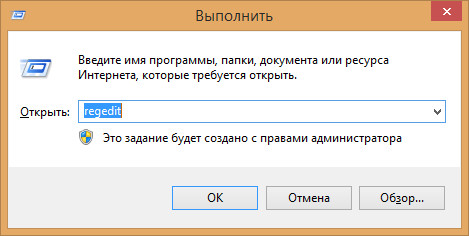
Также в открытом редакторе реестра выберите «Изменить» и нажмите «Найти».

Затем вводим имя удаленной программы и нажимаем «Найти далее».
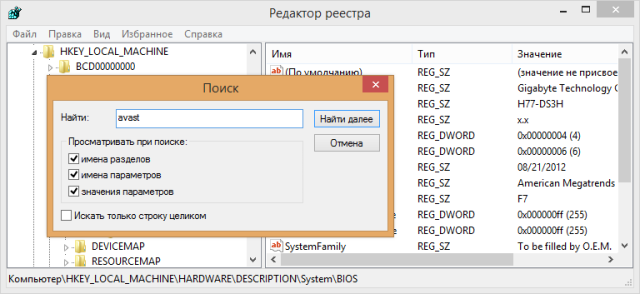
Удаляем найденную запись.

Чтобы быстро найти следующую запись, просто нажмите клавишу «F3». Выполняем процедуру до тех пор, пока не будут удалены все записи.
Как полностью удалить Аваст сторонним ПО
Я согласен с тем, что процесс удаления программ с помощью Windows с полной очисткой реестра, мягко говоря, утомительный. Поэтому, чтобы облегчить жизнь пользователям, были изобретены различные типы деинсталляторов, которые автоматически выполняют все вышеперечисленные процедуры.
Удаление антивируса Avast утилитой Uninstall Tool
Одна из таких программ — «Инструмент удаления». Но, прежде чем вы сможете полностью удалить антивирус Avast с его помощью, вам необходимо загрузить и установить его на свой компьютер.
Загрузите инструмент удаления с официального сайта
Скачайте, установите и запустите программу. Во вкладке «Программы», которая открыта по умолчанию, находим интересующее нас приложение. Выбираем его и, нажав правую кнопку мыши, вызываем контекстное меню, в котором выбираем «Удалить».
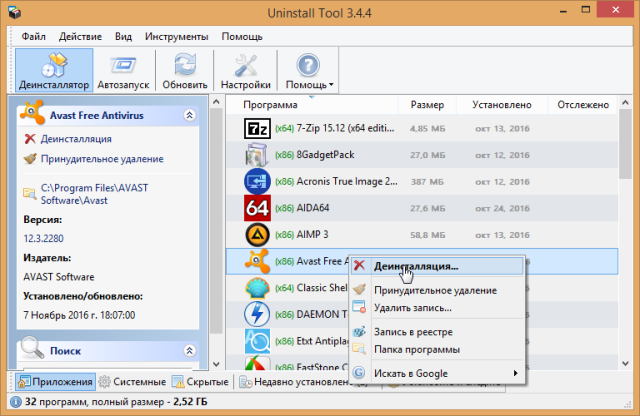
Начнется процесс удаления Avast, после чего программа сообщит вам, что некоторые данные антивируса все еще находятся на вашем компьютере, и предложит удалить их. Далее произойдет автоматическая очистка остаточных записей в системе, наличие которых можно будет проверить в редакторе реестра после перезагрузки компьютера.
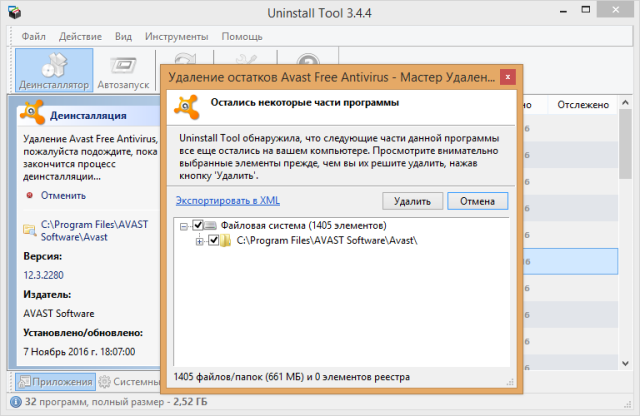
Скорее всего реестр будет чистым. В противном случае вынудите его очистить, как описано выше.
Примечание: пункт «Принудительная деинсталляция» в контекстном меню полезен, когда деинсталляция обычным способом по какой-то причине не запускается.
Как удалить антивирус Avast утилитой Avastclear
Утилита Avastclear, в отличие от средства удаления, предназначена только для полного удаления антивируса Avast. Он был создан непосредственно его разработчиками, и вы можете бесплатно скачать его на их официальном сайте.
Скачайте Avastclear с официального сайта
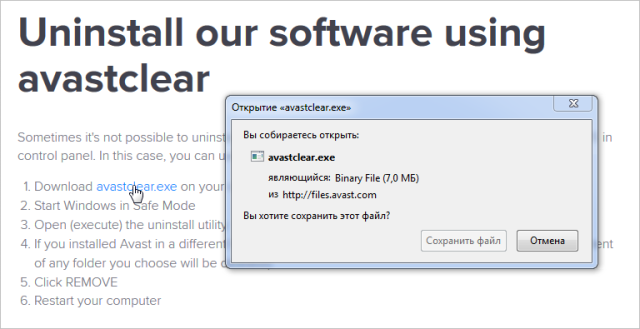
Полное удаление Avast с его помощью тоже несложно. При первом запуске утилита выдаст предупреждение о том, что процедуру удаления с ее помощью лучше проводить в безопасном режиме.
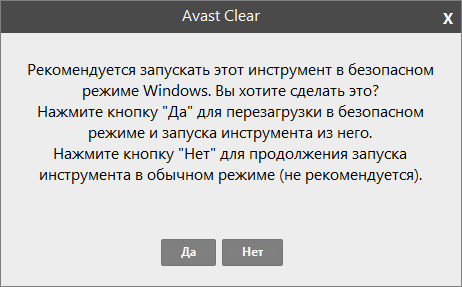
Для эксперимента мы отказались от перезагрузки ПК в безопасном режиме. Если оно того стоит, решайте сами.
На следующем шаге утилита определит каталог установки антивируса Avast, затем нажмите «Удалить»
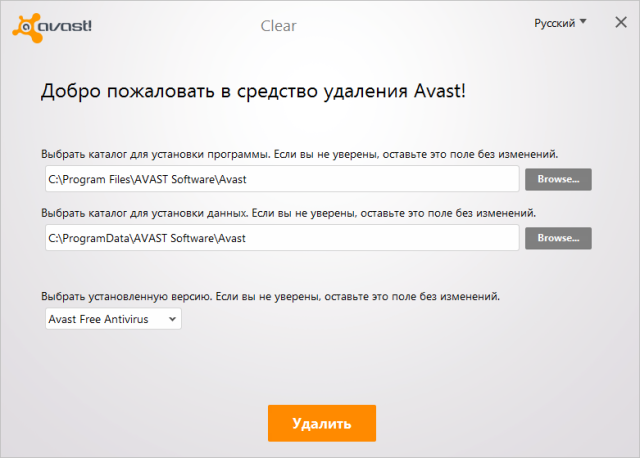
Начнется процесс удаления антивируса.
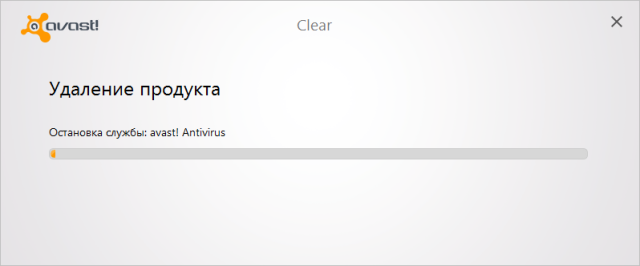
В конце концов, утилита сообщит вам, что антивирус Avast был успешно удален, но чтобы полностью удалить все его оставшиеся компоненты, вам необходимо перезагрузить компьютер.
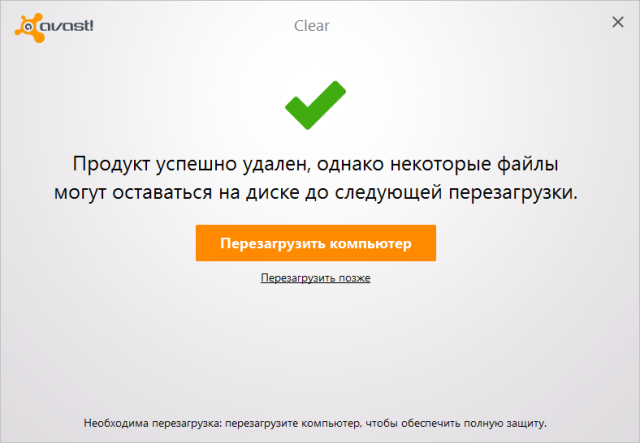
После перезагрузки, на всякий случай, вы можете проверить реестр. В нашем случае получилось аккуратно, а значит, утилита Avastclear полностью оправдывает свое предназначение.
Какой антивирус вы предпочли бы антивирусу Avast?
Встроенный Защитник Windows KasperskyDr.WebESET NOD32360 Total Security AVG AntiVirus Avira Рейтинг результатов





